IDEA debug无法使用如何解决
让 “紫雾凌寒” 来帮你回答,本回答结合 DeepSeek
如果还有问题,请评论或点击头像私信,如果有帮助到您, 请关注、采纳、点赞
关键点分析:
- 最新版IDEA中debug无法使用,点击启动后debug区域无内容且搜索数据无反馈。这可能是由于多种原因导致,比如配置问题、环境问题、项目设置问题等。解决方案:
- 检查断点设置:确保在代码中正确设置了断点。断点应该在你想要调试的代码行左侧的空白区域点击,出现一个红点表示设置成功。例如,在Java代码中:
public class Main {
public static void main(String[] args) {
int num = 5;
int result = num * 2; // 在这一行设置断点
System.out.println(result);
}
}
检查运行配置:确认运行配置正确。打开Run -> Edit Configurations,选择你的运行配置。确保配置的主类(Main Class)正确,并且使用的是Debug模式启动。例如,如果是Java项目,主类应该是包含main方法的类。
检查项目依赖和环境:确保项目的依赖都正确导入并且没有冲突。例如,在Maven项目中,检查pom.xml文件中依赖的版本是否兼容。检查运行环境是否正确配置。比如Java的安装路径是否正确设置在IDEA中。可以通过File -> Project Structure -> Project来查看和修改项目的SDK设置。
Invalidate Caches / Restart:尝试Invalidate Caches / Restart。选择File -> Invalidate Caches / Restart,然后选择Invalidate and Restart。这将清除IDEA的缓存,可能会解决一些奇怪的问题。
3. 各种方案优缺点:
检查断点设置:优点:简单直接,如果断点设置错误是很常见的原因,能快速定位并解决。缺点:只能解决断点相关问题,如果是其他深层次问题则无法解决。
检查运行配置:优点:全面检查运行配置,确保启动设置正确,能覆盖很多可能导致debug无法正常启动的情况。缺点:需要熟悉IDEA的运行配置设置,对于新手可能需要一些时间去理解和排查。
检查项目依赖和环境:优点:从项目本身的依赖和运行环境角度出发,能解决因依赖冲突或环境配置不当导致的问题。缺点:排查过程相对复杂,需要对项目的依赖管理和环境配置有一定了解。
Invalidate Caches / Restart:优点:快速简单,有时候缓存问题可能会干扰IDEA的正常功能,清除缓存可能解决很多莫名的问题。缺点:可能会丢失一些自定义的设置等,需要重新配置一些个性化的东西。
4. 总结:
当IDEA debug无法使用时,首先检查断点设置是否正确,然后查看运行配置,接着排查项目依赖和环境问题,最后可以尝试通过清除缓存并重启IDEA来解决。按照这个顺序逐步排查,一般能找到并解决debug无法使用的问题。
希望以上解答对您有所帮助。如果您有任何疑问,欢迎在评论区提出。